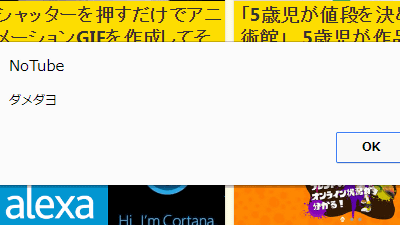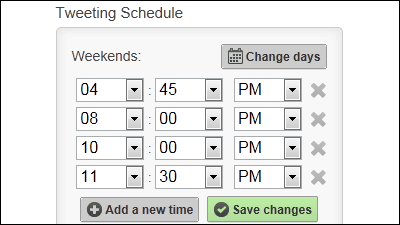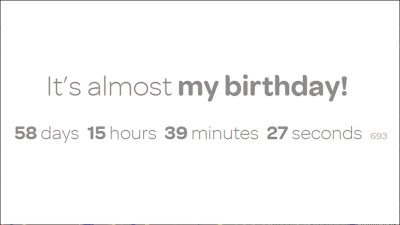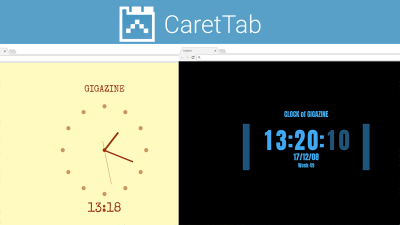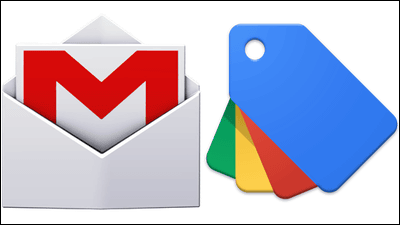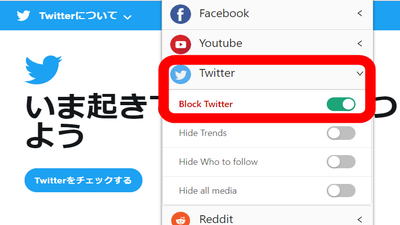一定時間特定サイトをブロックして生産性をアップさせるChrome拡張機能「StayFocusd」
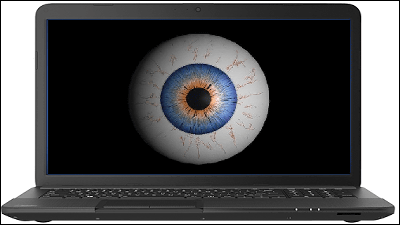
By Mike Licht
PCを使う仕事の場合、気がついたらSNSをずっと眺めてしまったり、少し疲れた時に動物のムービーを見続けてしまったり……ということは誰でも身に覚えがあるかもしれません。そんな仕事中に必要のないウェブサイトを時間帯や曜日ごとに細かく設定してブロックし、閲覧できなくして生産性をアップさせるChromeの無料拡張機能が「StayFocusd」です。
Chrome ウェブストア - StayFocusd
https://chrome.google.com/webstore/detail/stayfocusd/laankejkbhbdhmipfmgcngdelahlfoji
拡張機能をインストールするには「無料」をクリック。
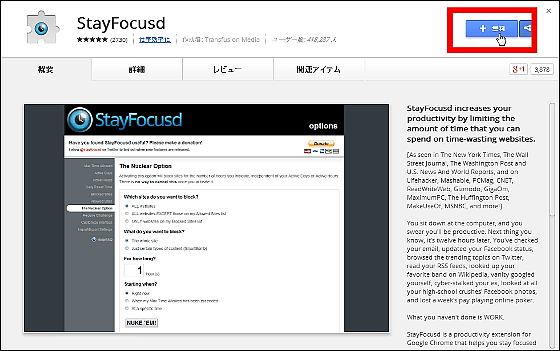
「追加」をクリック。

ウィンドウ右上に青い目玉のようなアイコンが現れました
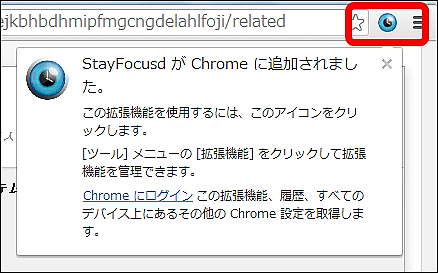
仕事中にふらっと見てしまいがちなサイトを閲覧中に、右上の青いアイコンをクリックしてみると……
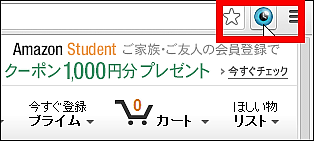
以下のようなウィンドウが出るので「Block this entire site」をクリック。
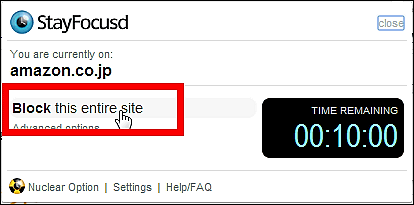
するとアイコンが赤く変化し、「00:10:00」と表示されていたタイマーの数字が減っていきます。初期設定ではブロックしてから10分間だけ該当サイトを閲覧でき、タイマーがゼロになるとその後にはアクセスできなくなります。
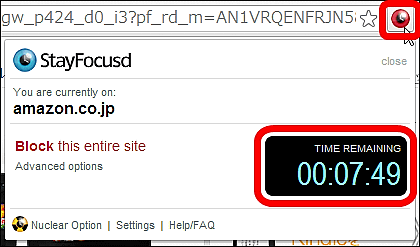
10分後にもう1度同じサイトに訪れてみると……
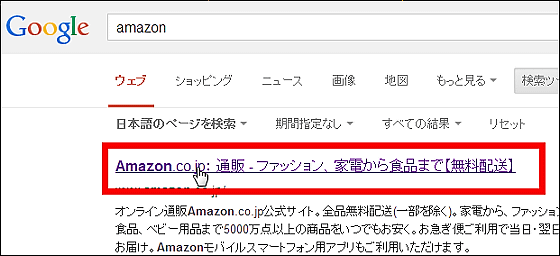
「仕事中ではありませんか?」とStayFocusdのページに強制的にリダイレクトされ、ふらふらと見てしまう仕事に関係ないウェブサイトをシャットダウンすることに成功しました。
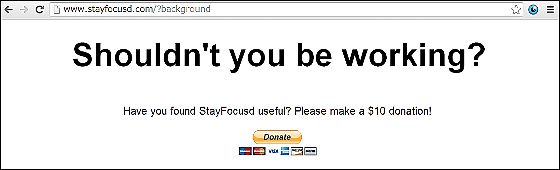
さらに詳細な設定を行うには右上のメニューボタンから「設定」をクリック。
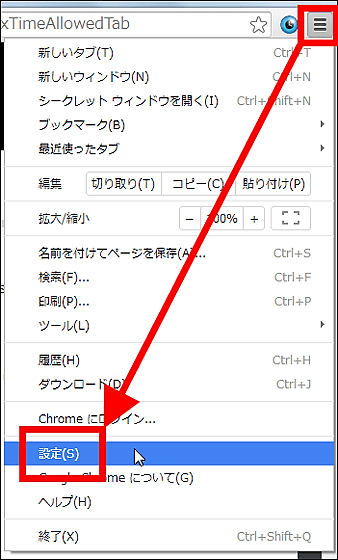
「拡張機能」からStayFocusdの欄にある「オプション」をクリック。
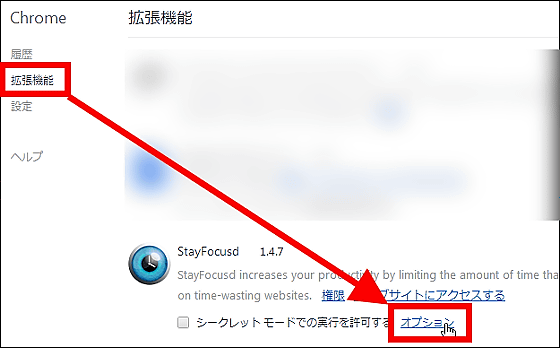
「Max Time Allowed」ではタイマーの上限を設定可能。例えば「1分」にすると開いてすぐにブロックでき、「60分」にすればしばらく閲覧できたりと、ちょうど良い時間を設定できます。
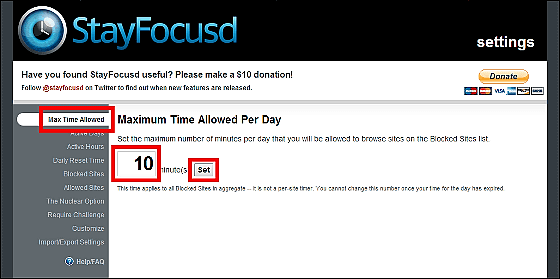
「Active Days」はStayFocusdのブロック機能を動作させる曜日を振り分けられます。休日の曜日を外しておけば休みの日まで好きなウェブサイトを制限されることはありません。

「Active Hours」は「Active Days」でブロック処理を設定した曜日の中で、さらに時間帯を指定できます。これにより、例えば「勤務時間が9時から18時までなので、その時間帯だけブロックをオンにする」という設定が可能。
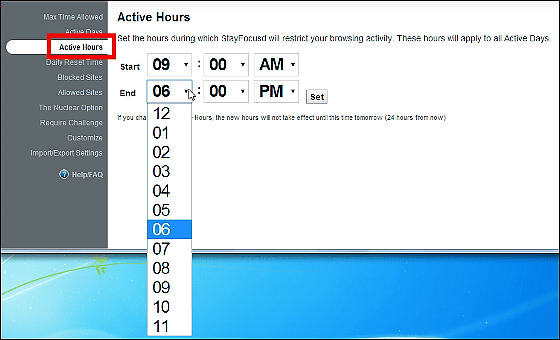
タイマー分の時間を使い切った後にリセットする時間を設定する項目が「Daily Reset Time」。画像のように「12:00 AM」に設定しておくと真夜中の0時にリセットされます。
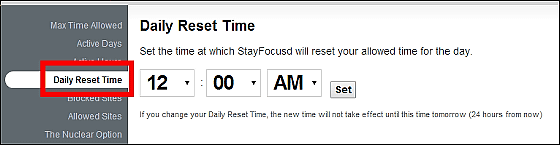
あらかじめブロックするサイトのリストを作成するには「Blocked Sites」に「http://」を抜いた該当ページのURLを枠内に入力。改行で区切れば複数入力でき、「Add Blocked Site(s)」をクリックするとリストに追加されます。ページ下部にはすでにブロックされているウェブサイトが表示されており、URL横の「×」をクリックすると……
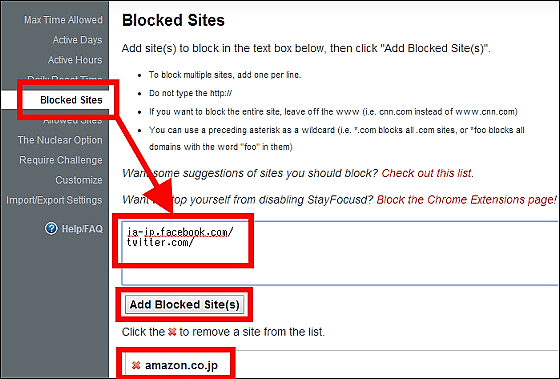
リストから削除できるはずですが、「一度リストに追加すると明日まで削除できません」と表示されてしまいました。
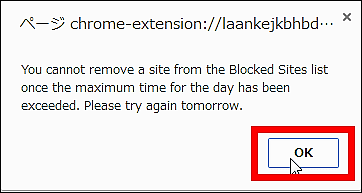
「Allowed Sites」からは、ブロックを行わない許可リストを作成可能です。
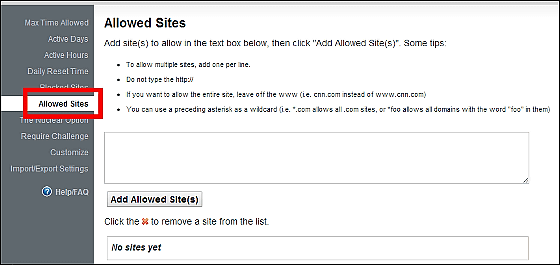
上記までの機能でもゆるい設定にしてしまい、ついついウェブサイトを見てしまう……という人向けに、StayFocusdには最強の機能として「The Nuclear Option」が備えられています。初期設定のまま「NUKE'EM!(核爆弾投下!)」をクリックしてしまうと、特定のサイトどころか検索エンジンからChromeの設定までの全てのアクセス遮断してしまうので注意してください。「許可リストのみ接続可能」や「ログインフォームやイメージファイルには接続可能」といった設定もできるので、意志の弱い人は必要なものに絞って使ってみると効果的。
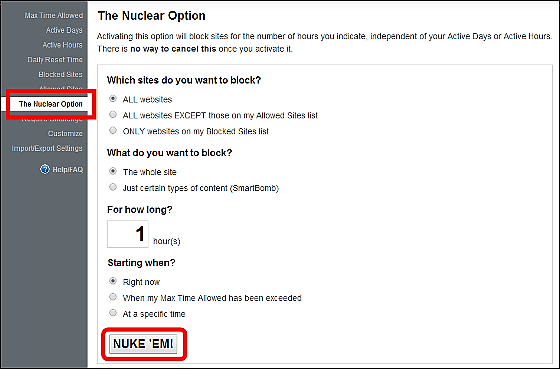
さらに「Require Challenge」はどうしても設定を変えてあれこれウェブサイトを見てしまう人向けの、設定項目へのアクセスをブロックするこちらも恐ろしいプログラムなので容易にクリックしないように注意が必要。
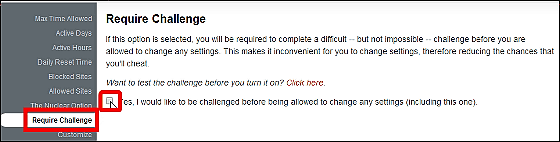
チェックを入れると、復活には以下のように425文字のテキストを打ち込んで解除する必要があり、1文字でも打ち間違えたりスペースを入れたり完成前にエンターを押してしまうと、入力していたテキストは白紙にされて最初からやり直しになるという手の込んだ作りよう。
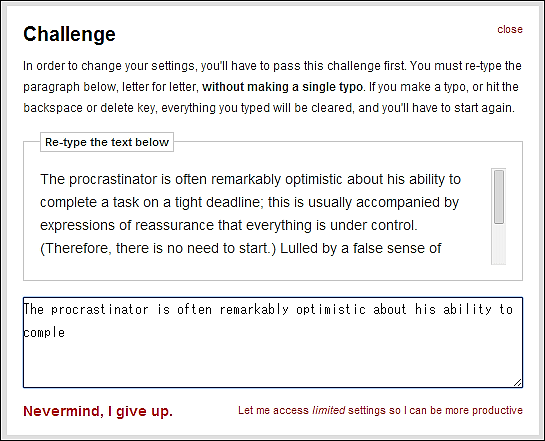
「Customize」からは「Sync」にチェックを入れるとChromeを使うデバイス間でStayFocusdを同期でき、「Popup」にチェックでサイトを許可するポップアップを隠すことが可能。「Infobar」は重要なメッセージの表示可否を選択でき、「"Are you still there?" overlay」は5分以上マウスとキーボードに反応がない場合に表示されるスクリーンセーバーを表示させないようにできます。
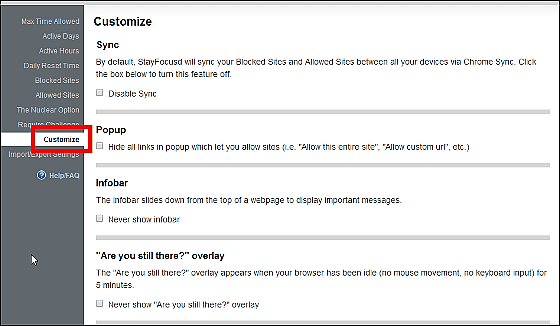
下にスクロールするとアップデートの通知や、「The Nuclear Option」の警告を表示設定を行う「Notifications」と、「Require Challenge」の解除メッセージを425文字以上の好きなテキストに変更可能。
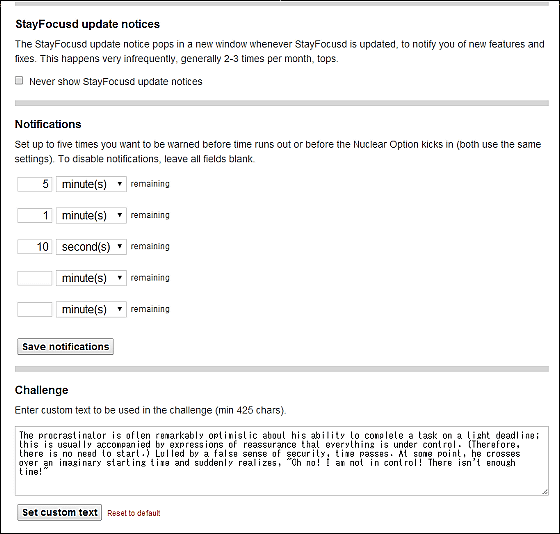
「Import/Export Settings」からはここまでに設定したStayFocusdの設定をインポート/エクスポートできます。会社の共有PCなどでSNSをブロックしておくなどの使い道がありそうです。
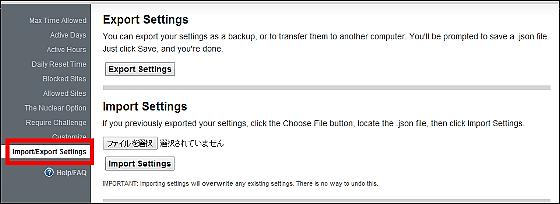
・関連記事
Webサイトにある広告をフィルタリングしてブロックする無料Androidアプリ「Adblock Plus」 - GIGAZINE
世界初の睡眠コントロールで1日2時間睡眠を可能にする「Neuroon」 - GIGAZINE
中国のネット検閲システム「グレートファイアウォール」の仕組み - GIGAZINE
電波を完全に遮断する「OFF Pocket」でスマートフォンへの通信を遮断してみた - GIGAZINE
プログラミング経験ゼロだが180日で180個のウェブサイトを作るプロジェクトがゴールまであとわずかに - GIGAZINE
・関連コンテンツ
in レビュー, ソフトウェア, Posted by darkhorse_log
You can read the machine translated English article Chrome extension "StayFocusd" to block s….